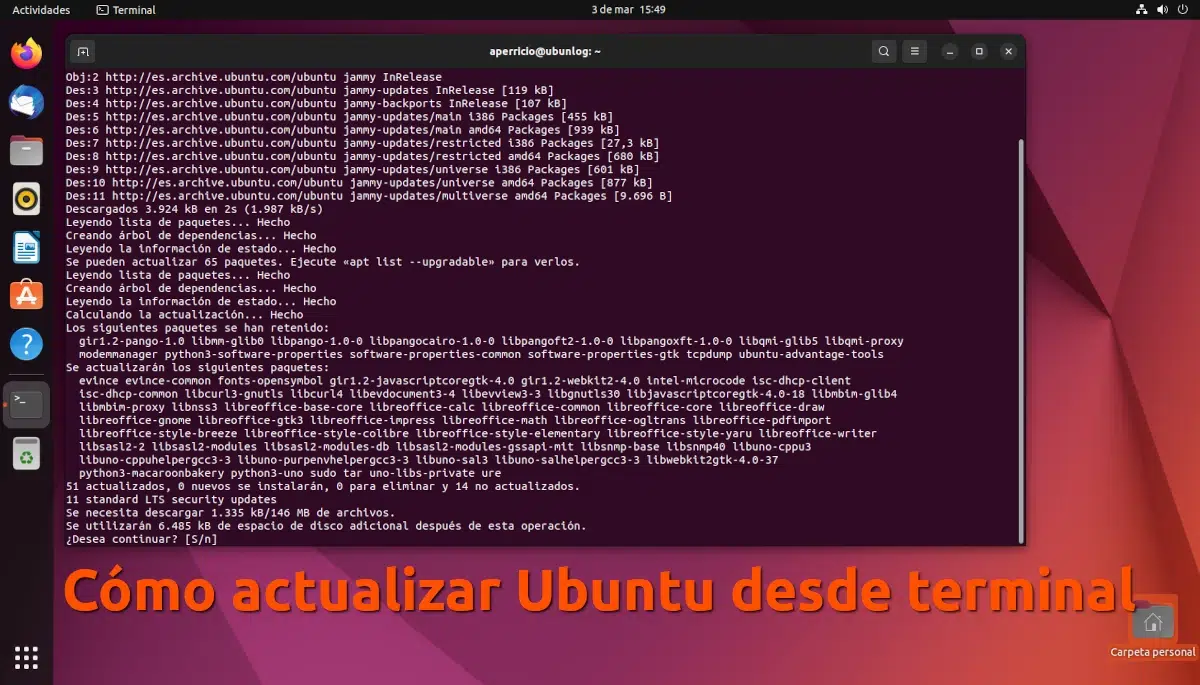
On melkein aika julkaista uusi versio Ubuntusta. Kun aika koittaa, sinun on harkittava, aiotteko pysyä nykyisessä versiossa vai siirtyä uuteen versioon. Päätös on vaikeampi, jos käytämme LTS-versiota, koska meillä on mahdollisuus pysyä jossain vakaampana, mutta kun olemme normaalissa syklissä, meidän on päätettävä milloin hypätään tai mitä muuten jäämme ilman tukea. Joko syystä tai toisesta tai milloin tahansa, täällä aiomme opettaa sinulle kuinka päivittää ubuntu terminaalista.
Kun käyttäjä etsii Internetistä kuinka päivittää Ubuntu päätteestä, hän voi tehdä sen kahdesta syystä tai päivittää kaksi eri asiaa: toinen on pakettien päivittäminen; toinen on käyttöjärjestelmän päivittäminen. Varmistaaksemme, että tämä artikkeli toimii kaikille, selitämme tässä molemmat, alkaen paketeista, jotain, joka, täytyy sanoa, on mielestäni "ensimmäinen Ubuntu-käyttäjä".
Ubuntun päivittäminen terminaalista: alkaen paketeista
Kaikki ei ole aina ollut niin sujuvaa Linuxissa. kun aloin käyttämään ohjelmistokauppoja ei ollut, ja lähinnä sitä oli Synaptic (arkistoartikkeli), tapa hallita paketteja käyttöliittymästä. Mutta he opettivat minulle nopeimman tavan, jota käytän edelleenkin tietokoneissa, joissa minulla on Ubuntu. Heidän minulle opettamansa käsky oli tämä:
sudo apt päivitys && sudo apt päivitys && sudo apt autoremove
Kun komento annetaan, on tarpeen selittää, mitä se tekee mitä:
- sudo on komento, jota tarvitaan oikeuksien saamiseksi.
- osuva on Ubuntun käyttämä paketinhallinta.
- päivitys päivittää arkistot.
- parantaa päivittää paketteja.
- automaattinen poisto poistaa paketit, joita ei enää tarvita. OJO tämän kanssa, että se ei ole aina hyvä idea tehdä sitä. Teen sen tottumuksesta, mutta ei voida sulkea pois mahdollisuutta, että muiden ohjelmistojen tarvitsema paketti poistetaan. Minulle ei ole koskaan käynyt niin, että minulta olisi jäänyt jotain huomaamatta käytön jälkeen, mutta jätän varoituksen siihen.
- && on "looginen ja" ja tarkoittaa "ja", mutta niin kauan kuin yllä oleva on suoritettu onnistuneesti. Tässä yhdistelmäkomennossa "sudo apt autoremove" suoritetaan vain, jos "sudo apt upgrade" on suoritettu onnistuneesti, ja "sudo apt upgrade" suoritetaan vain, jos "sudo apt päivitys" on suoritettu ilman virheitä. Tämä ihmisten kielelle käännettynä olisi "päivitä tietovarastot; jos ne päivittyvät onnistuneesti, päivitä paketit; Jos ne päivitetään onnistuneesti, poista kaikki paketit, joita ei enää tarvita."
Mitä näkisimme suoritettaessa ensimmäistä ja toista komentoa, on otsikkokaappaus, luettelo kaikista päivitettävistä paketeista. Jos haluamme nähdä luettelon selkeämmin, voimme peruuttaa (n ja Enter) ja kirjoittaa terminaaliin:
sudo apt list -- päivitettävissä
Tällä saamme kaikki paketit päivitettyä ja kaikki tarvittava olisi jo selitetty, jos kysymys Ubuntun päivittämisestä terminaalista koskee vain paketteja.
Päivitä koko käyttöjärjestelmä
Jos mikä on vastaus kysymykseen Ubuntun päivittämisestä terminaalista käyttöjärjestelmän taso, me jatkamme. Kaikkien pakettien päivityksen jälkeen ja vaikka se ei ehkä ole välttämätöntä, suosittelen tietokoneen käynnistämistä uudelleen. Jos haluamme tehdä kaiken terminaalilla, meidän on kirjoitettava:
sudo uudelleenkäynnistys
Uudelleenkäynnistyksen jälkeen seuraava tehtävä Se riippuu siitä, olemmeko LTS-versiossa vai normaalissa sykliversiossa. Kuten normaalissa syklissä tehdään sama kuin LTS:ssä, mutta edistyneemmässä vaiheessa, selitämme kaikki vaiheet, eli oletamme, että olemme LTS:ssä ja haluamme päivittää ei-LTS:ään. .
Meidän täytyy käskeä käyttöjärjestelmää etsimään uusia versioita normaalisyklistä käyttöjärjestelmästä, mutta ennen kuin kirjoitamme myös tämän komennon:
sudo apt dist-upgrade
Jos näemme, että olet päivittänyt useita paketteja, käynnistän uudelleen tai lisään tämän komennon yllä olevaan luetteloon ja käynnistän uudelleen, kun koko prosessi on valmis. Jos päivityksiä on vähän, uskon, että voimme jatkaa itse päivityksen vaiheilla.
- Nyt avaamme terminaalin ja kirjoitamme:
sudo nano /jne./päivitys-johtaja/vapauta-päivityksiä
- Vieritämme kohtaan "prompt=lts" ja muutamme sen muotoon "prompt=normal".
- Painamme Ctrl+O, sitten Enter ja sitten Ctrl+X. Varmistaaksemme, että muutokset on tehty, voimme painaa näppäimistön ylänuolta ja kirjoittaa edellisen vaiheen komennon uudelleen. Vahvistamisen jälkeen, että se on ok, poistumme näppäinyhdistelmällä Ctrl+X.
- Tässä se pätee myös muihin kuin LTS-versioihin. Terminaalissa kirjoitamme sudo do-release-upgrade. Jos on uusi versio, näkyviin tulee melko pitkä viesti. Vieritämme ylös, katsomme uuden version numerointia ja nimeä, paina S (kyllä tai Y, jos se on englanniksi) ja sitten Enter. Voit painaa S- ja Enter-näppäintä suoraan, jos et halua nähdä mitään tietoja, joita pääte näyttää sinulle.
- Seuraavaksi näemme, että se alkaa toimia, päivittää arkistot ja muut. Odotamme.
- Näemme jälleen jotain yllä olevan kaltaista. Jos emme halua tietää mitään muuta tai lopettaa asennusta, paina S ja sitten Enter. D:llä näemme asennuksen yksityiskohdat (en suosittele; aikaa menee hukkaan).
- Näemme jälleen, että se alkaa toimia samalla tavalla kuin päivitettäessä paketteja päätteestä. Odotamme prosessin päättymistä. Se voi kestää hetken riippuen yhteydestäsi ja asennettavista asioista.
- Jonkin ajan kuluttua tarpeettomat paketit poistetaan. Se on hyvin samanlainen vaihe kuin edellinen, mutta tällä kertaa se poistaa sen, mikä ei ole enää tarpeen.
- Kun olemme poistaneet kaiken tarpeettoman, näemme toisen "kyllä/ei"-ikkunan, mutta tällä kertaa käynnistääksesi uudelleen. On parasta painaa S-näppäintä ja sitten Enter.
- Uudelleenkäynnistyksen jälkeen olemme Ubuntun uudessa versiossa, mutta en jättäisi sitä tähän. Palaan päivityspakettien osioon ja tekisin sen uudelleen, joten meillä on uusi järjestelmä ja kaikki päivitetyt paketit.
Tietoja LTS:stä LTS:ään
Kaikki tässä selitetty koskee myös päivittämistä yhdestä LTS-versiosta toiseen LTS:ään, mutta yksi yksityiskohta on otettava huomioon: Canonical ei yleensä aktivoi päivityksiä yhdestä LTS:stä toiseen ennen kuin vähintään yksi pistepäivitys on julkaistu. Et esimerkiksi aktivoinut 22.04-päivityksiä ennen kuin ne julkaisivat 22.04.1 ISO:n. Se kestää yleensä kolmesta kuuteen kuukautta, enemmän kolme kuin kuusi, mutta sinun on tiedettävä, että päivityksiä ei voida tehdä huhtikuussa. sinun on odotettava ainakin elokuuhun.
Ja tämän myötä toivomme, että on käynyt selväksi, kuinka Ubuntu päivitetään terminaalista.
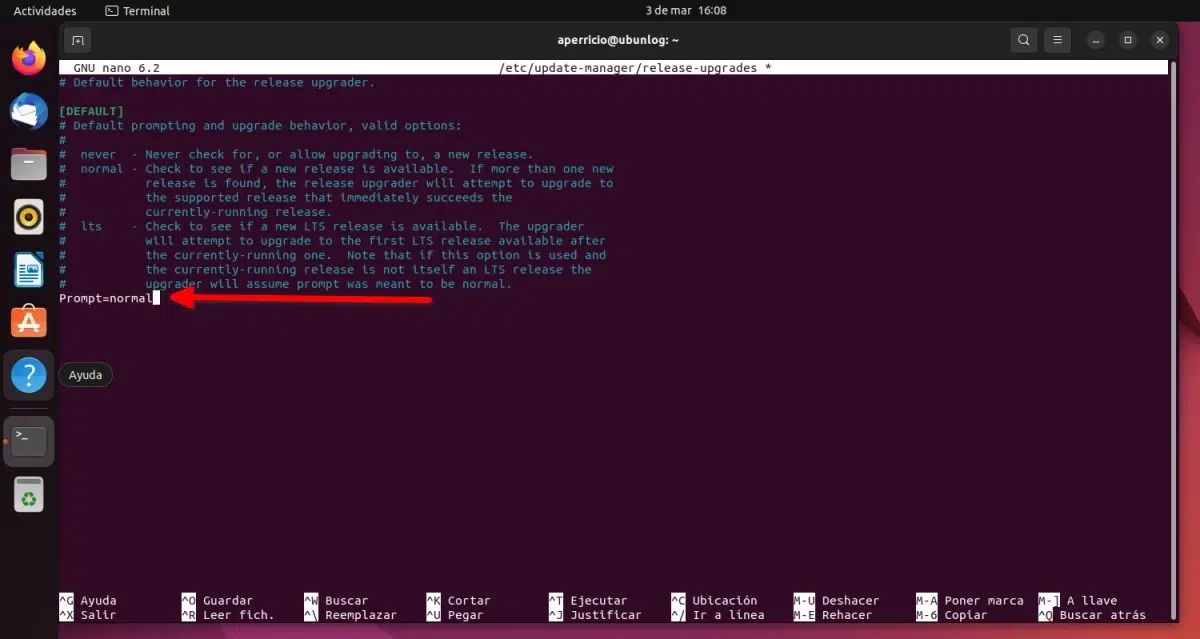
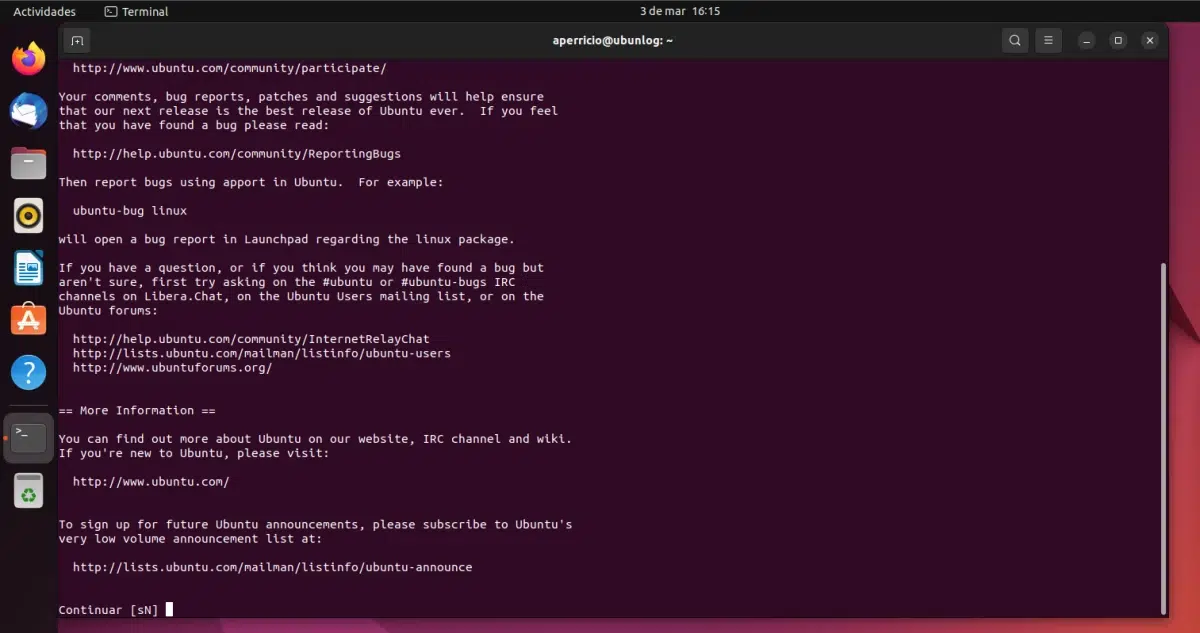
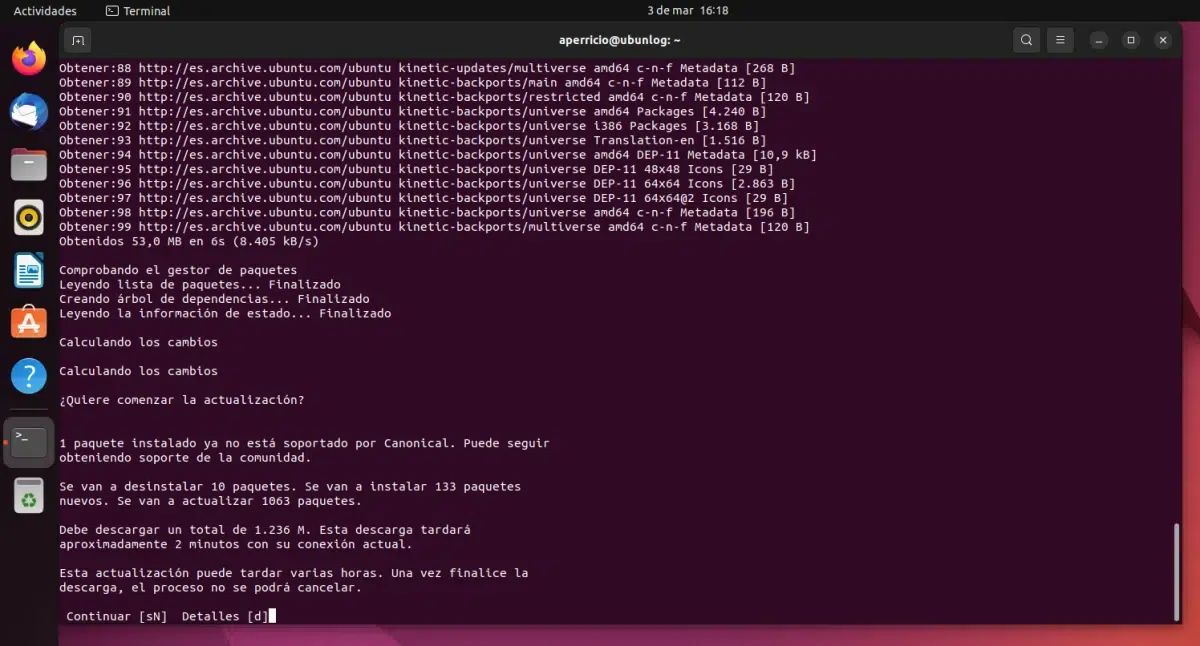
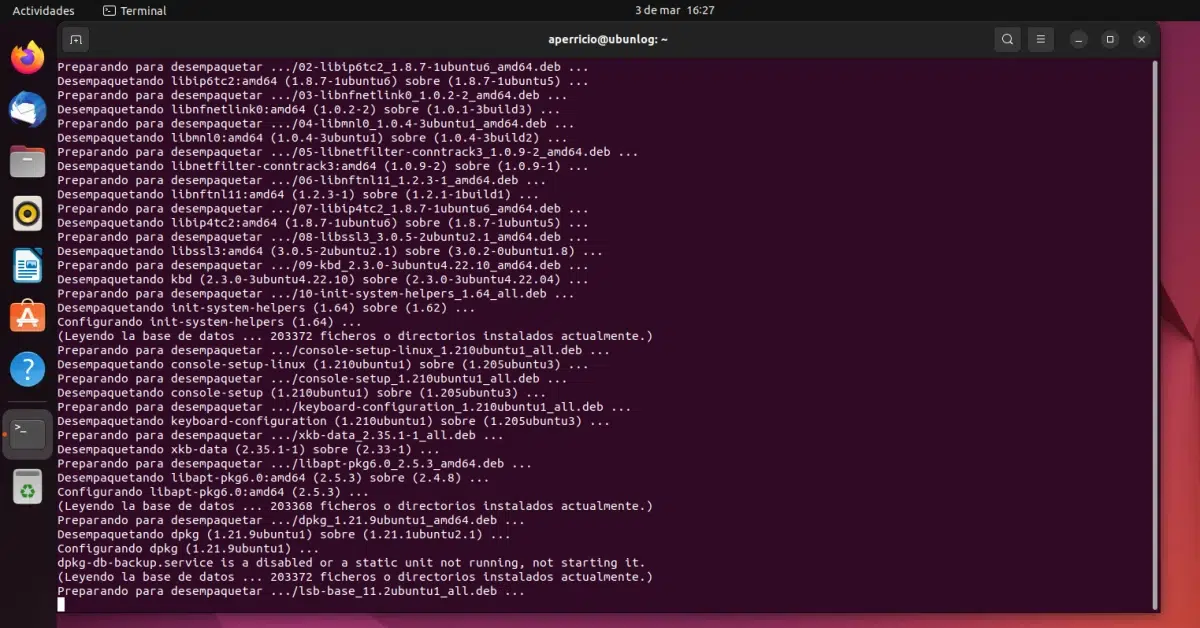
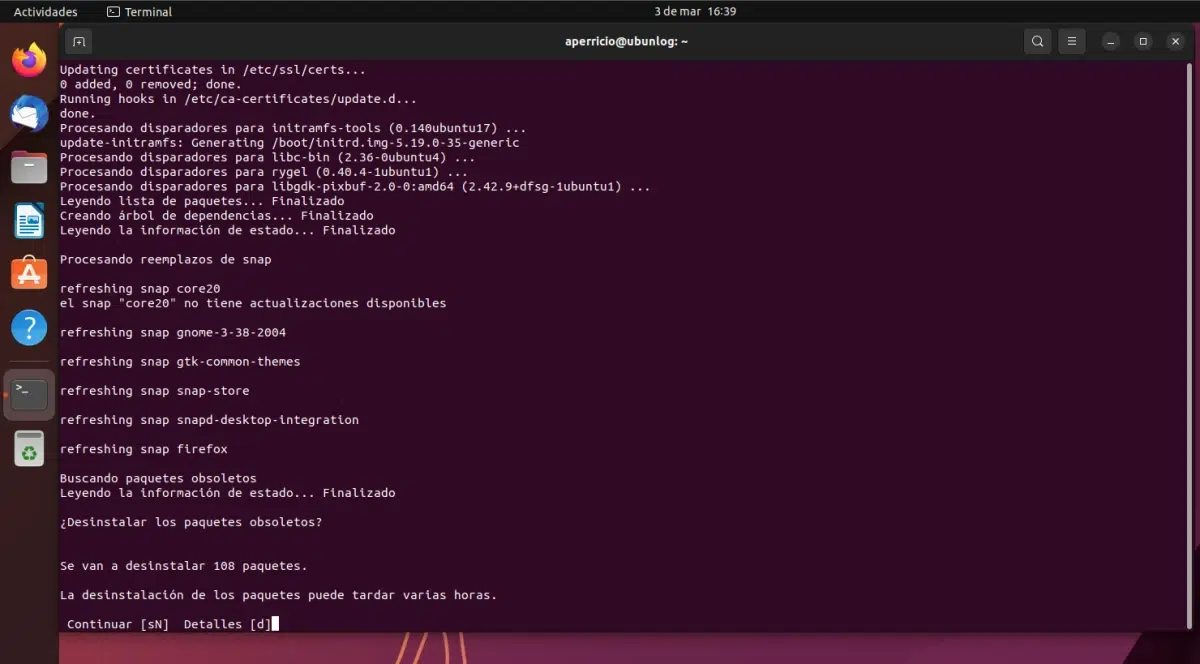
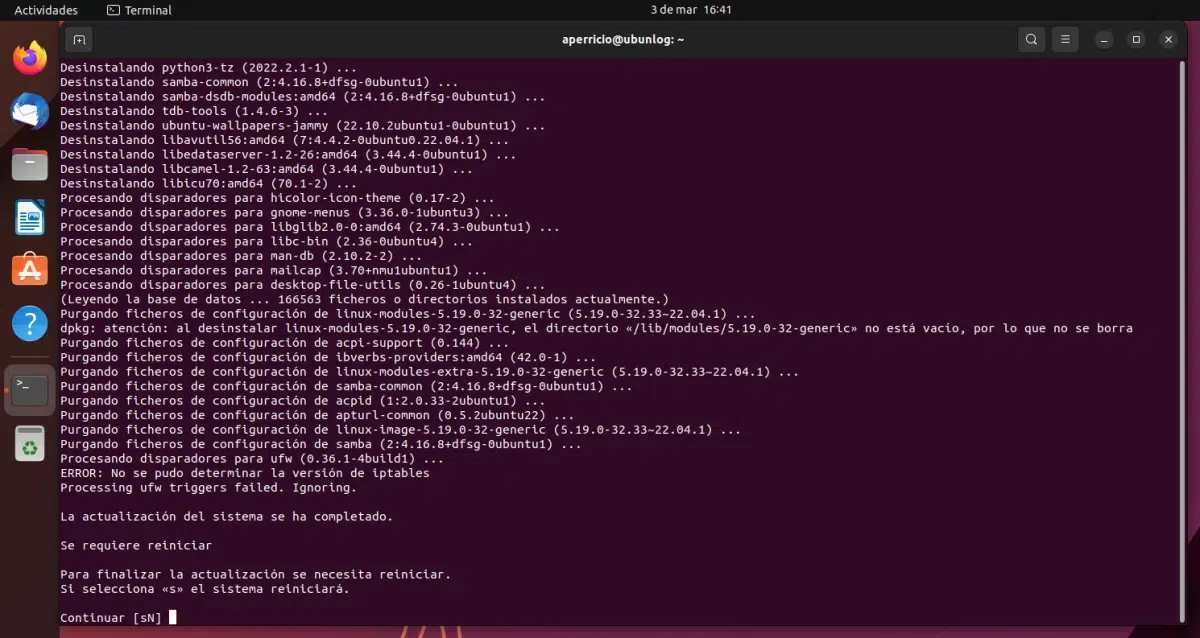
Hyvää huomenta, haluan päivittää Xubuntu 18.04:ni johonkin uusimmasta versiosta, esimerkiksi 22.04, onko mahdollista hypätä suoraan vai pitääkö minun ensin päivittää aikaisempiin versioihin?